Express Scribe
Tutorial 1: Baixe, instale e execute Scribe Express para Windows
Passo 1 de 4: Download do arquivo de instalação
Para iniciar o download do software, clique no link www.nch.com.au / escriba / essetup.exe .
A tela seguinte pode ser exibida quando o download começa. Recomendamos que você deve clicar em Executar , a menos que você deseja salvar o arquivo de instalação para o seu disco rígido em seguida, escolha Salvar . (Nota: Você pode ignorar a etapa 2 e continue na Etapa 3 se você escolher Executar ).

Etapa 2 de 4: Arquivo de configuração Abrir
Se você clicou em Executar na Etapa 1, você pode receber um aviso de segurança, clique em Executar novamente se você receber esse aviso e ir para o passo 2.2.
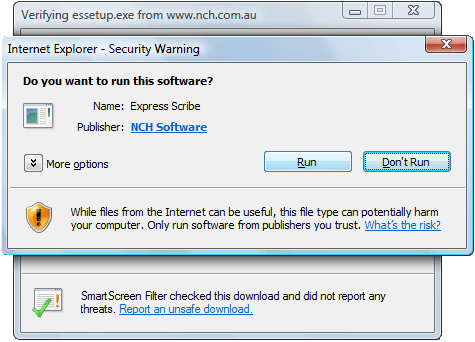
Passo 2B: Se você clicou em Salvar na Etapa 1, ou se você estiver usando o Firefox ou o Chrome, você precisa clicar duas vezes sobre o arquivo "essetup.exe" na sua lista de downloads do navegador que você está usando. Clique Executar quando você vê a tela abaixo
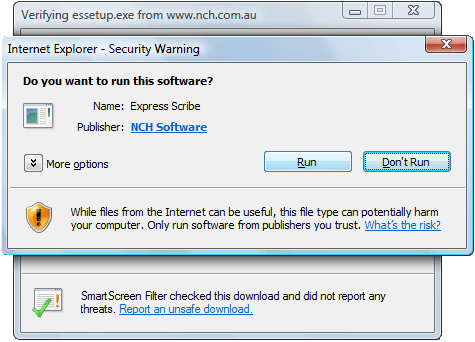
Etapa 3 de 4: Termos de Licenciamento e Programas relacionados
Depois de ter clicado executado, o Express Scribe de licença de software Termos janela será exibida como abaixo: Leia os termos de licença e, se concordar com eles selecione "Eu concordo com os termos" e clique em Avançar
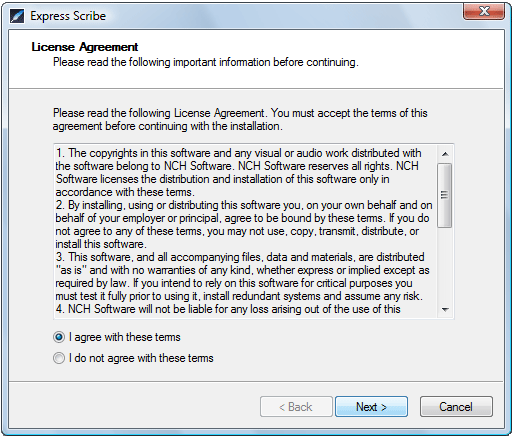
Depois de os termos da licença aparecer um programas relacionados diálogo irá aparecer. Se você não quer tentar qualquer um dos programas relacionados então certifique-se de todas as caixas são desmarcado. Clique em Avançar para concluir a instalação
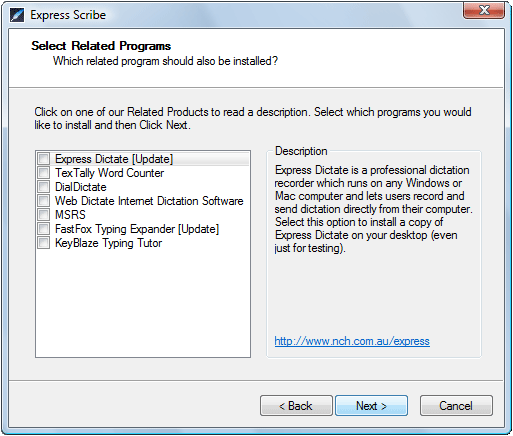
Etapa 4 de 4: Instalação Concluída
Parabéns. Você terminou a instalação. Express Scribe agora está pronto para usar e você pode avançar para a próxima parte do tutorial online.
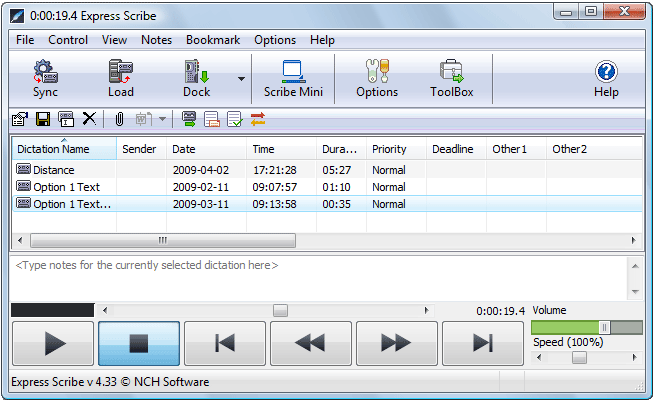
Seguinte:
Express Scribe
Tutorial 2: Operação básica
Antes de continuar, por favor, olhe para a tela abaixo e localizar as posições de todos os controles de interface.
Para mais informações sobre a configuração do controle de pedal e opções, clique aqui
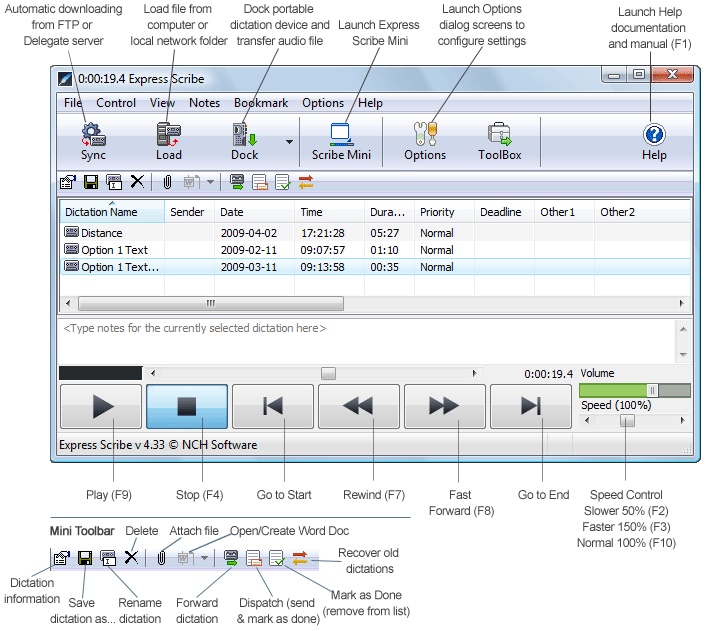
Passo 1 de 6: Carregando um arquivo de áudio
Express Scribe exibe gravações que são semelhantes a fitas. Cada gravação é listado com detalhes de quem criou o arquivo, quando foi criado, a duração da gravação, notas, e no local atual.
Há três opções para carregar arquivos de áudio em seu programa Express Scribe.
- Automático / Sync: Você pode definir Express Scribe para verificar um servidor FTP, rede ou pasta do computador e Express servidor Delegado para ditados novos em intervalos programados. O programa irá carregar automaticamente ditados novos encontrados no caminho especificado. Configure o carregamento automático da entrada guia na caixa de diálogo Opções.
- Carga manual: Carga de um computador da rede pasta local, ou CD, clicando no Carga botão na interface principal. Você será capaz de navegar em seu computador e conexões de rede para o seu arquivo de áudio.
- Dock: Transferência de áudio a partir de um dispositivo portátil directamente ao Expresse Scibe. Existem duas opções, um método de cabo de áudio que permite gravar o áudio de uma fonte analógica, como um leitor de fita cassete, ou transferência de arquivos de áudio para dispositivos que podem ser conectados por USB ao seu computador. File Transfer para dispositivos que podem ser conectados por USB ao seu computador.
Passo 2 de 6: Reproduzindo uma gravação
Para reproduzir uma gravação, faça o seguinte:
- Pressione a tecla F9 para começar a jogar o arquivo, e pressione a tecla F4 quando você quer parar.
- Clique no botão Play na base da tela para começar a jogar o arquivo e clique no botão de parada (um quadrado preto) quando quiser parar.
- Pressione o pedal meio de seu controle de pedal para começar a tocar o arquivo de áudio. Liberação ou toque rápido para parar o áudio. Para mais informações sobre a configuração do controle de pedal e opções, clique aqui
Tente tocar uma gravação agora. Use o mouse para destacar a gravação de "Bem-vindo" e pressione o botão play. Se você não consegue ouvir nada, então abertas Opções , vá para a reprodução guia e verifique se a placa de som correto está selecionado e aumentar o volume. Se você ainda não consegue ouvir nada, então pergunte ao seu técnico de informática local para verificar a placa de som no computador. técnico de computador para verificar a placa de som no computador.
Passo 3 de 6: movendo para trás e para a frente dentro da gravação
Teclado e Controle Hot Key
- Para rebobinar a gravação, pressione e segure F7
- Para avançar a gravação, pressione e segure a tecla F8
- Para passar diretamente para o início, pressione a tecla Home
- Para ir directamente para o fim, pressione a tecla Fim
Rebobine agora pressionando e segurando F7.
Passo 4 de 6: Redimensionar a janela do
Express Scribe permite visão diferente vários tipos de aplicação.
- Tamanho total: Os ícones da barra de ferramentas principais e pequenos estão presentes, ditado vista lista de arquivos, controles de Play Back e seção Notas.
- Jogar Controle: Ao arrastar o canto inferior direito do aplicativo em direção ao canto superior esquerdo, você pode criar uma exibição que não inclui as barras de ferramentas principal e Pequenas ou a seção Notas. Isso deixa você com a exibição da lista de ditado e os controles de Play.
- Mini: Clique no Scribe Mini ícone na barra de ferramentas principal para reduzir Express Scribe para cerca de um centímetro de tamanho.
- Personalizado: Você pode personalizar a exibição de Express Scribe, indo para o Ver menu e marcando ou desmarcando os ícones, botões e barras de ferramentas que você gostaria de ver ou remover.
Passo 5 de 6: Digitar o Gravação
Selecione a gravação que você deseja digitar, e pressione o botão play. Se a almofada de digitação não é visível em seguida, selecione o menu "Visualizar" no topo da tela, e clique esquerdo "Pad Digitação Show". Clique no botão esquerdo do mouse no bloco de digitar para começar.
Você também pode digitar com qualquer processador de texto do Windows, incluindo o Microsoft Word, Corel WordPerfect, Lotus Wordpro e outros, enquanto Express Scribe é executado em segundo plano. Janelas processador de texto, incluindo o Microsoft Word, Corel WordPerfect, Lotus Wordpro e outros, enquanto Express Scribe é executado em segundo plano.
Se você usar um processador de texto, você deve usar de todo o sistema para que as teclas de atalho Express Scribe pode ser controlada enquanto ele está no fundo. Alternativamente, você pode usar um controle footpedal.
Passo 6 de 6: Digitação Despacho
Quando tiver concluído a digitação de um arquivo, você pode despachar a digitação por e-mail para a pessoa que ditou o arquivo ou você pode simplesmente marcar o arquivo como Concluído.
Para enviar um arquivo por email ou:
- Pressione Ctrl + D para despachar o arquivo por e-mail ao remetente.
- Clique no ícone na barra de ferramentas Despacho pequeno.
Se você digitou o documento usando um processador de texto (por exemplo, Microsoft Word), você pode anexar o arquivo de documento para o e-mail (clique em Browse).
Para remover o arquivo da lista de arquivos atual (sem resposta por e-mail ao remetente) ou:
- Pressione Ctrl + N para Concluído
- Clique no ícone na barra de ferramentas Feito Pequeno
Se você precisa recuperar o arquivo para alterar ou:
- Pressione Ctrl + O.
- Clique no ícone Ditados Recover velho na pequena barra de ferramentas
Seguinte:
Express Scribe
Tutorial 3: Descubra recursos avançados
Característica 1: carregamento automático
Configure o seu programa Express Scribe para baixar automaticamente arquivos de um servidor de FTP remoto na Internet , a partir do Express servidor de fluxo de trabalho Delegado ditado ou de uma pasta na sua rede local. Para mais informações, consulte o Manual de Ajuda. Você pode ver o manual a qualquer momento pressionando F1 chave ou selecionar o conteúdo da Ajuda da Ajuda menu Express Scribe.
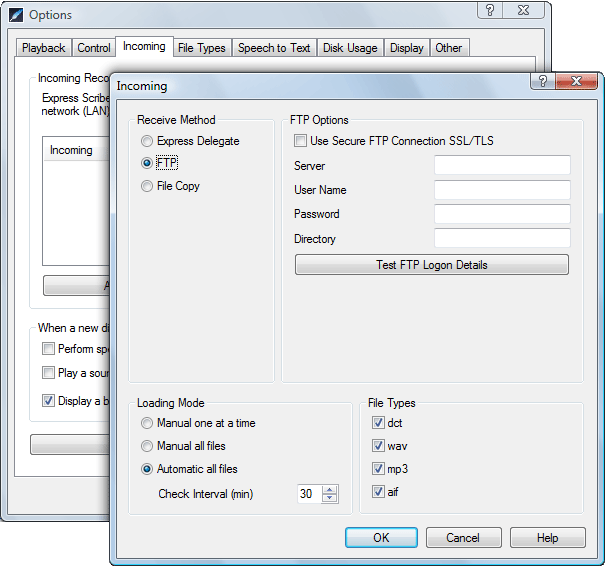
Característica 2: fala em texto
Express Scribe pode converter áudio em texto usando motores padrão de fala Microsoft ou um motor de proprietário, como Dragon Naturally Speaking.
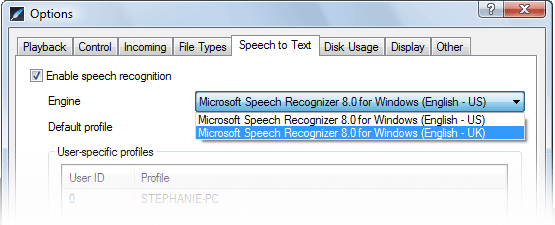
3 Matéria: Tipos de arquivo
Express Scribe suporta mais de 30 diferentes tipos de arquivos de áudio. Se você não pode ver um arquivo de áudio em uma pasta que você está navegando a partir da interface Scribe verifique a extensão é assinalada no Tipos de arquivo guia em Opções .
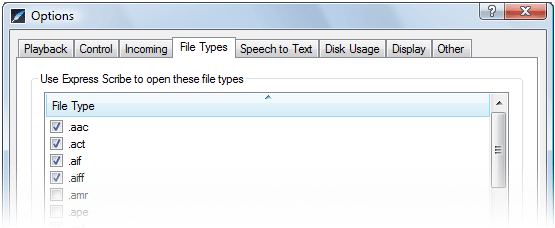
Característica 4: Canais
Quando o áudio é gravado em estéreo você é capaz de diminuir o volume de cada canal para aumentar a clareza do áudio que você está transcrevendo. A tela Canais aparecerá automaticamente quando um arquivo de áudio está selecionado na exibição de lista de ditado.
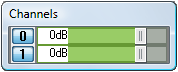
Característica 5: Marcadores
Você pode facilmente marcar determinados pontos em um arquivo de áudio para referenciar mais tarde ou saltar rapidamente para. Para definir um marcador que você pode usar Ctrl + B ou selecionar a opção no menu de indicadores. Navegue seus favoritos usando o seu teclado: Ctrl + seta para a esquerda para anterior, seta Ctrl + Direita para Avançar.
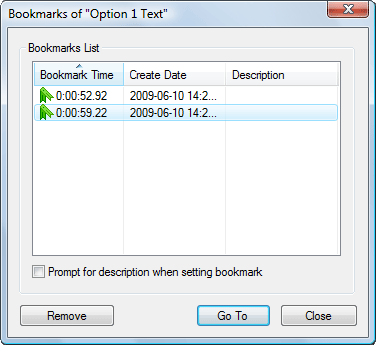
Característica 6: Processamento de áudio especial
Express Scribe inclui ferramentas especiais de processamento de áudio para ajudar a esclarecer algumas gravações de áudio se eles são de baixa qualidade. Essas opções podem ser encontradas a partir do arquivo de menu.
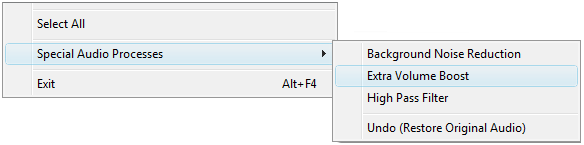
Express Scribe é ideal para a reprodução de gravações criadas com o Express Dictate ou ditar bolso. Veja www.nch.com.au / expresso ewww.nch.com.au / bolso ditado ou quase qualquer outro e gravador de voz.
Lembre-se que para mais informações sobre esses recursos e outros não é um manual de ajuda abrangente. Você pode ver o manual a qualquer momento pressionando F1 chave ou selecionar o conteúdo da Ajuda da Ajuda menu Express Scribe.
O suporte também está disponível a partir de expressar apoio Scribe e FAQs Express Scribe
Agora que acabou o NCH Tutorial Express Scribe